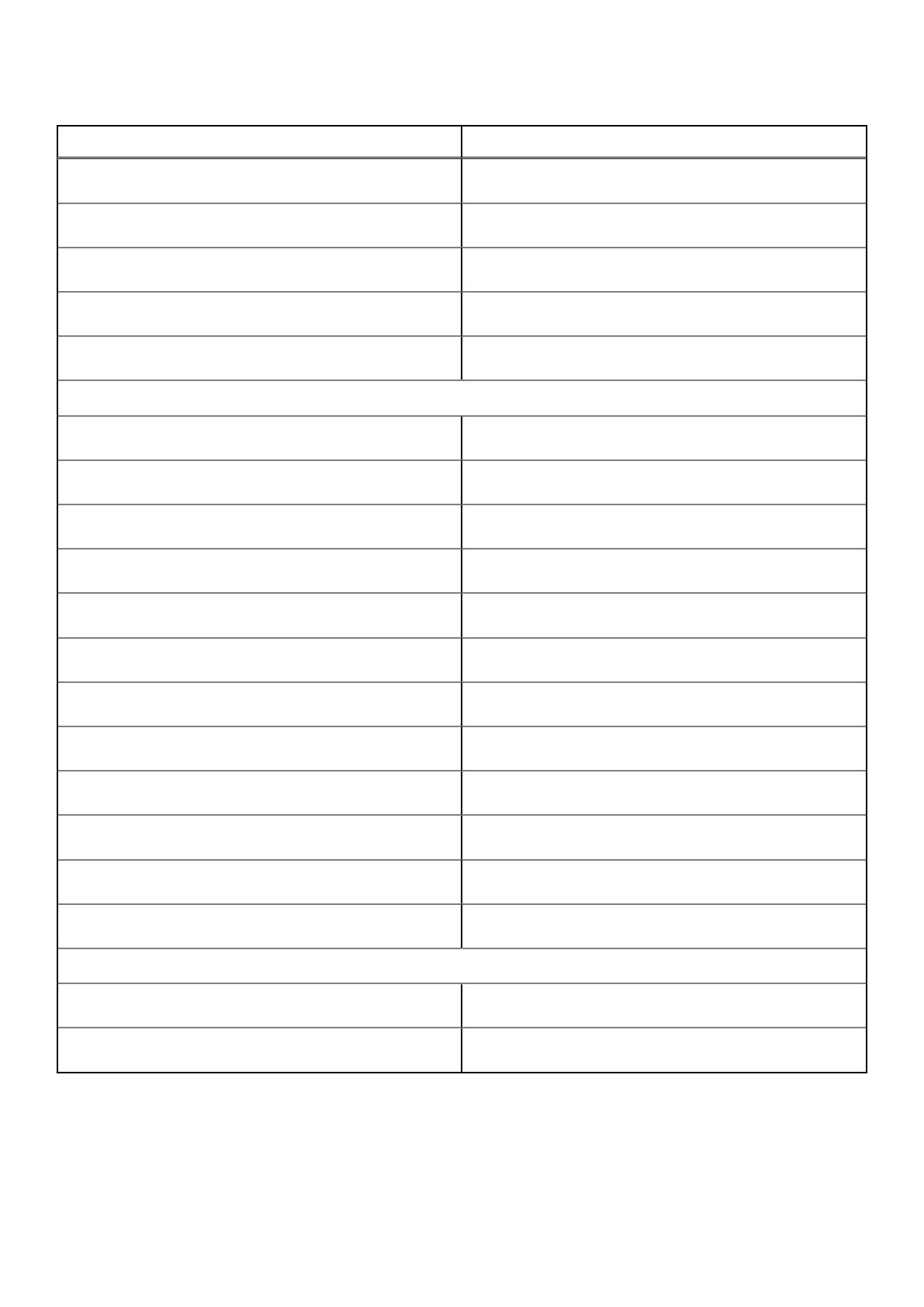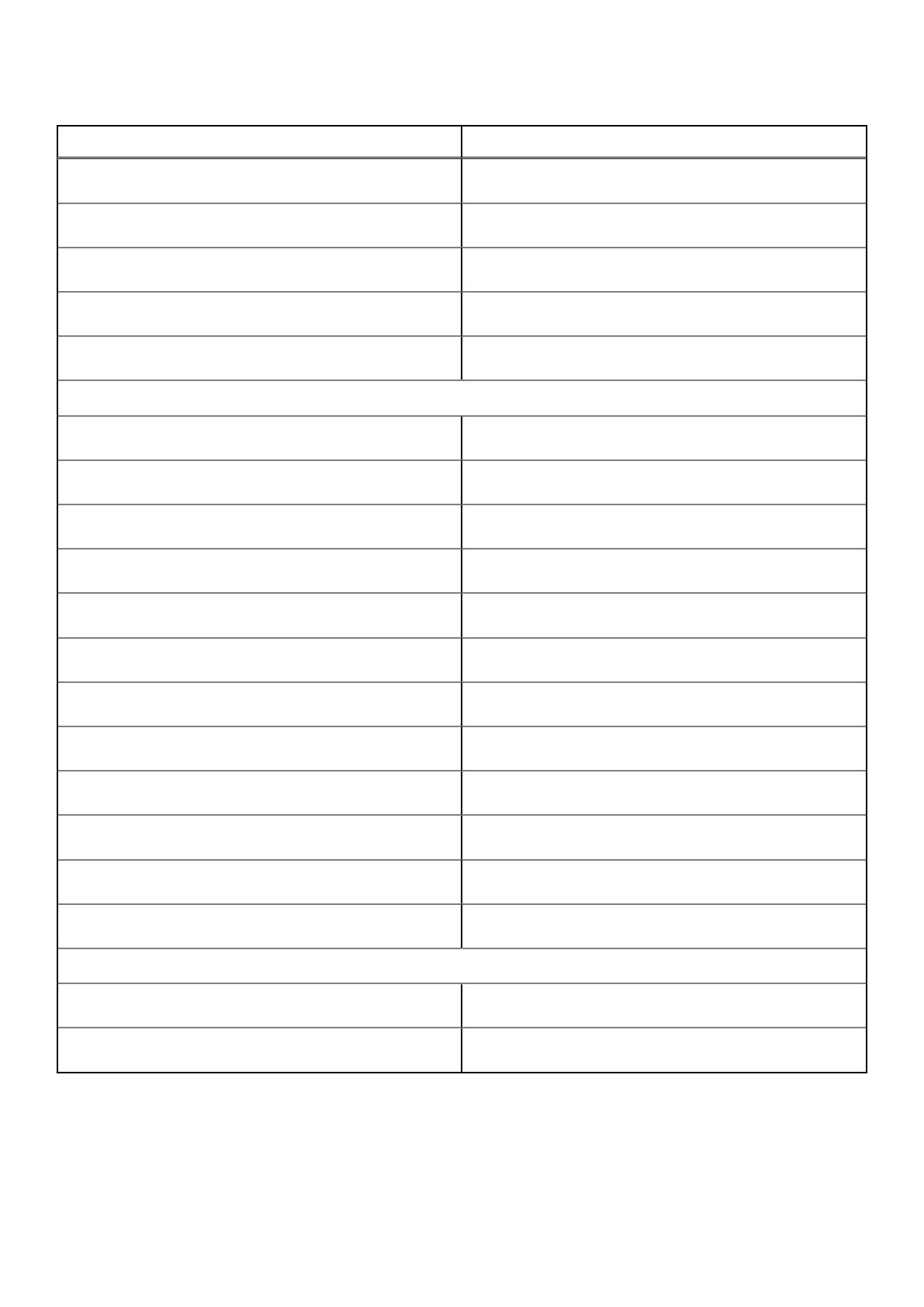
Tabel 3. Specificaties processor (vervolg)
Type UMA Graphics
Intel Xeon E processor E-2124G (4 cores, 8 MB cache, 3,4 GHz,
4,5 GHz Turbo, 80 W)
Intel UHD Graphics P630
Intel Xeon E processor E-2136 (6 cores, HT, 12 MB cache, 3,3 Ghz,
4,5 GHz Turbo, 71 W)
Geen
Intel Xeon E processor E-2146G (6 cores, 12 T, 12 MB cache, 3,5
GHz, 4,5 Ghz Turbo, 80 W)
Intel UHD Graphics P630
Intel Xeon E processor E-2174G (4 cores, 8 T, 8 MB cache, 3,8
Ghz, 4,7 GHz Turbo, 80 W)
Intel UHD Graphics P630
Intel Xeon E processor E-2186G (6 cores, 12 T, 12 MB cache, 3,8
GHz, 4,7 GHz Turbo, 95 W)
Intel UHD Graphics P630
Intel Core processors:
Intel Core processor i3-9100 (4 cores, 4 T, 6 MB cache, 4,0 Ghz,
65 W)
Intel UHD Graphics 630
Intel Xeon E processor i5-9500 (6 cores, 6 T, 9 MB cache, 3,0
Ghz, 4,0 GHz Turbo, 65 W)
Intel UHD Graphics 630
Intel Xeon E processor i5-9600 (6 cores, 6 T, 9 MB cache, 3,6
Ghz, 4,60 GHz Turbo, 65 W)
Intel UHD Graphics 630
Intel Xeon E processor i7-9700 (8 cores, 8 T, 12 MB cache, 3,6
Ghz, 4,70 GHz, Turbo, 65 W)
Intel UHD Graphics 630
Intel Core processor i7-9700K (8 cores, 8 T, 12 MB cache, 3,6
GHz, 4,90 GHz Turbo, 95 W)
Intel UHD Graphics 630
Intel Core processor i9-9900 (8 core, 16 MB cache, 3,1 Ghz, 5,0
Ghz Turbo)
Intel UHD Graphics 630
Intel Core processor i9-9900K (8 core, 16 MB cache, 3,6 Ghz, 5,0
Ghz Turbo)
Intel UHD Graphics 630
Intel Core processor i3-8100 (4 cores, 4 T, 6 MB cache, 3,6 Ghz,
65 W)
Intel HD Graphics 630
Intel Xeon E processor i5-8500 (6 cores, 6 T, 9 MB cache, 3,0
Ghz, 4,1 GHz Turbo, 65 W)
Intel HD Graphics 630
Intel Xeon E processor i5-8600 (6 cores, 6 T, 9 MB cache, 3,1 Ghz,
4,3 GHz, Turbo, 65 W)
Intel HD Graphics 630
Intel Xeon E processor i7-8700 (6 cores, 12 T, 12 MB cache, 3,20
Ghz, 4,6 GHz, Turbo, 65 W)
Intel HD Graphics 630
Intel Xeon E processor i7-8700K (6 cores, 12 T, 12 MB cache, 3,7
Ghz, 4,7 GHz, Turbo, 91 W)
Intel HD Graphics 630
Intel Pentium Gold processors:
Intel Pentium Gold G5420 (2 cores, 4 T, 4 MB cache, 3,6 GHz, 65
W)
Intel UHD Graphics 610
Intel Pentium Gold G5400 (2 cores, 4 T, 4 MB cache, 3,6 GHz, 65
W)
Intel UHD Graphics 610
12 Systeemspecificaties